Тормозят игры на компьютере, что делать?
Если вы любите поиграть в компьютерные игры, то наверняка задавались вопросом почему тормозят игры на компьютере? Потому как случается это довольно часто и любой игроман хотел бы поиграть без тормозов и лагов. Практические советы в этой статье помогут вам избавиться от тормозов в играх.
Необходимо учесть одно: компьютеру будет свойственно тормозить в играх, если он слабый. Но если вы уверены, что у вас достаточно мощный компьютер или ноутбук, то, возможно следующие советы вам помогут исправить данное неудобство.
Сервер

Местонахождение сервера, его тип соединения и скорость, а также, сколько игроков на нем онлайн, все это влияет на игровой процесс. Нижне приведены несколько рекомендаций, которые стоит учитывать.
- Посмотрите (спросите), если у всех пользователей высокий пинг или задержка, то, скорее всего медленный сам сервер, или количество его игроков (онлайн) превышает допустимое, для нормальной игры.
- Попробуйте альтернативный сервер. Серверы могут быть расположены в любой части света, и если тот, на котором Вы играете находиться очень далекой от вас (например, в другой стране, материке), то и пинг к нему будет выше.
- Играйте в игру в разное время суток. Если сервер в данный момент очень загружен различными событиями, задачами, большим потоком игроков, то это снижает его производительность и игра может тормозить. Возможно, стоит подождать, и зайти в нее попозже.
Проблемы с жестким диском
Проблема . Не многие пользователи знают, что жесткий диск имеет ограниченный ресурс работы. Жесткий диск состоит из зеркальных пластин, которые разбиты на сектора. Со временем сектора жесткого диска повреждаются, и система воспринимает их как битые. Пока есть возможность, битые сектора заменяются резервными и поначалу пользователи не замечают никаких проблем. Когда резервные сектора заканчиваются, то битых секторов становится все больше и это негативно влияет на скорость работы компьютера.
Считается, что скорость работы программ и операционной системы в целом больше чем на 60% зависит от состояния жесткого диска. Многие владельцы реально мощных машин приходят в недоумение и не знают, почему компьютер тормозит. Ведь все комплектующие “на высоте”. Проблема может крыться именно в винчестере.
Решение . Самый радикальный вариант решения проблемы состоит в приобретении нового жесткого диска, но есть и более щадящие методы. Во-первых, можно отстрочить появление сбоев в работе жесткого диска. Для этого нужно периодически проводить его дефрагментацию. Во-вторых. Можно попробовать восстановить жесткий диск при помощи специальных программ.
Дело в том, что сбой в битом секторе может быть физическим или программным. Во втором случае его можно исправить, используя программу для восстановления жесткого диска. Эффект может быть временным, но попробовать стоит.
Проблемы компьютера
Зависание программ могут причинять проблемы компьютера — проблемы в работе Windows, аппаратные неполадки, несоответствие мощности комплектующих компьютера требованиям программ и игр, вирусы и т.п. В таких случаях программы, из-за которых происходит зависание, могут просто выступать в роли катализатора проблемы. Они создают определённую нагрузку, в ходе которой и выявляются системные или аппаратные проблемы.
Если у вас зависает ресурсоёмкая программа, посмотрите в Интернете её системные требования, возможно, ваш компьютер работает на грани своих аппаратных возможностей или даже не доходит до этой грани, зависая. Если у вас зависает видеоредактор или видеоконвертер при рендеринге видео, возможно, у вас чрезмерно слабый для таких задач процессор. Покопайтесь в настройках вашего видеоредактора или видеоконвертера, может быть там есть возможность применения технологий аппаратного ускорения видеокарт. Если нет, используйте видеоредакторы или видеоконвертеры, которые такие технологии предусматривают.
А, возможно, друзья у вас запущено две или более ресурсоёмких программы, с которыми компьютер не справляется. Работайте только с одной ресурсоёмкой программой, закройте все другие программы, в том числе фоновые, которые могут давать нагрузку на аппаратную часть компьютера.
Ну а что касается других причин зависания программ по вине Windows или компьютерного железа, смотрите статью сайта «Зависание компьютера». В ней дательно рассмотрены проблемы перегрева и неполадок комплектующих компьютера, проблемы некачественной сборки Windows и конфликта антивирусов. И также, друзья, посмотрите статью «Компьютер стал медленно работать». В ней описаны причины, которые могут замедлить работу компьютера, но также эти причины могут провоцировать и зависание программ. Это такие причины как: ошибки файловой системы Windows, недостаток места на диске С, ресурсоёмкий антивирус, проблемные драйверы, вирусы и прочий вредоносный софт. А ещё, если у вас слабое компьютерное железо, в этой статье вы найдёте полезные рекомендации как то: как протестировать компьютер, насколько он мощный; как лучше выживать на слабом компьютере; как недорого сделать апгрейд базового железа; а главное – как недорого приобрести современный компьютер хорошей производительности.
Причина
Причин может быть много — от программных ошибок, до аппаратного сбоя:
- Наличие процесса, который грузит систему;
- Вирусы или наличие в системе несколько антивирусов;
- Большое число программ в автозагрузке;
- Проблема с оперативной памятью;
- Выход из строя жесткого диска или любого другого компонента;
- Логические ошибки носителя;
- Неправильная схема электропитания;
- Перегрев (чаще, для ноутбуков или моноблоков);
- Проблема с драйверами (обычно, после переустановки Windows);
- Глюк в работе периферийных устройств;
- Системная ошибка;
- Кривая установка обновления;
- Устаревание компьютера;
- Несоответствие системным требованиям.
Как правило, не имеет значения, настольный у нас компьютер или ноутбук/моноблок. Большая часть этих проблем справедлива для любого ПК.
В данной статье попробуем рассмотреть максимум возможных вариантов и способов решения.
Почему тормозят игры на компьютере?
Торможение компьютерных игр чаще всего связано со слабым оборудованием. Возможно ваш компьютер не достаточно мощен для конкретной игры. Прежде чем покупать или скачивать понравившуюся игру, посмотрите на её минимальные системные требования и сравните с конфигурацией вашего ПК. Обычно они указываются на дисках и игровых сайтах. Обратите внимание на требования к центральному процессору и видеокарте, объему оперативной памяти. У нас также есть статья о проверке исправности ОЗУ. Если компьютер или ноутбук не слишком старый — можно провести апгрейд, установив дополнительную планку ОЗУ или новую видеокарту.
А что если игра начала тормозить? Если раньше торможения не наблюдалось, а через некоторое время появились лаги, то тут возможны два варианта:
- Игру обновили, внесли некоторые изменения и теперь она требует больше ресурсов, чем было заявлено раньше. Разработчики иногда делают крупные обновления для улучшения графики. Это относится к таким популярным играм, как WoT, Dota 2, GTA 5, CS:GO, Rust и т.д.
- Появились проблемы с программным или аппаратным обеспечением. Чаще проблемы возникают с операционной системой, драйверами или установленными программами.
Проведите анализ жестких дисков, и, в случае необходимости, запустите дефрагментацию. Это можно сделать кликнув ПКМ по диску в проводнике -> Свойства -> Сервис. Не проводите дефрагментацию, если вы используете SSD диск. Также проверьте ЖД на наличие битых секторов с помощью специальных программ.
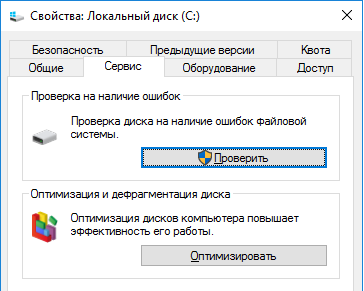
Можете попробовать разогнать процессор или видеокарту, если они поддерживают эту функцию. Разгон крайне не рекомендуется проводить новичкам, так как можно сжечь некоторые компоненты ПК. Убедитесь, что система охлаждения работает нормально. Все действия по разгону проводятся на ваш страх и риск.
Снижение нагрузки на систему
Бывают случаи, когда игры тормозят даже на мощных компьютерах. Системные требования полностью соблюдаются, а игра все равно лагает. Это свидетельствует об программных проблемах, которые мы рассмотрим далее.
Большинство пользователей запуская игру не обращают внимание на другие запущенные приложения. Каждая программа отнимает часть драгоценных ресурсов компьютера, нужных для игры. Много запущенных программ нагружают систему, потому наблюдаются лаги в играх.
Перед запуском любимой игры позакрывайте ненужные ресурсоёмкие приложения. Например, браузер, фото и видео редакторы, Skype, торрент-клиенты, плееры. Это освободит несколько сотен мегабайт оперативной памяти, разгрузит процессор и видеокарту.
Многие программы могут автоматически запускаться вместе с Windows. Уберите их с автозагрузки с помощью Диспетчера задач в Windows 10, 8. Зажмите Alt + Ctrl + Delete, перейдите во вкладку «Автозагрузка» и снимите галочки напротив неиспользуемых приложений. После этого перезагрузите ПК.
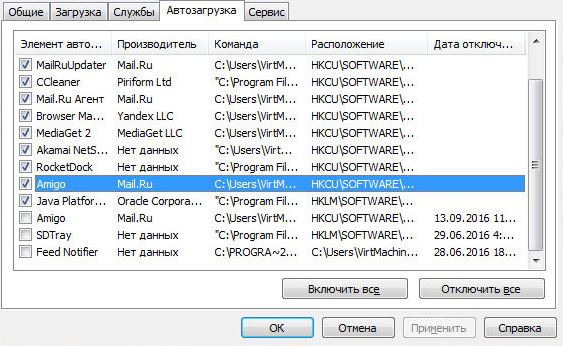
Если вы используете Windows 7, то раздела «Автозагрузка» в Диспетчере задач вы не обнаружите. Для управления автоматически запускаемыми приложениями в Windows 7 нажмите Win + R и введите msconfig. В открывшемся окне зайдите в автозагрузку и проделайте то же самое — уберите ненужные галочки и перезагрузитесь.
Существуют специальные программы, призваны ускорять видеоигры, например Razer Game Booster. Основная их фишка — автоматическое выключение фоновых приложений для освобождения ресурсов. Эти действия можно провести вручную, как было описано выше, потому большой пользы от таких приложений нет.
Вирусы, которые нагружают ОС, также влияют на производительность игр. Об удалении вирусов мы написали несколько полезных статей:
Также вам стоит почистить реестр, удалить ненужные временные файлы и привести компьютер в порядок. Отлично с этой задачей справляется утилита CCleaner. Не забудьте установить или обновить драйвера для видеокарты. Старые драйвера могут быть причиной проблем с играми. Почитайте подробную статью о том, что влияет на скорость компьютера и как увеличить скорость работы ПК. Дальше я буду описывать действия для снижения лагов в играх полагаясь на то, что ваш ПК работает стабильно, на нем нет вирусов и другого хлама.
Изменение настроек игры
Часто убрать торможение в играх можно изменив их настройки. Зайдите в игру, перейдите в раздел настроек и выберите настройки видео или изображения. Уберите высокую детализацию, эффекты, тени, уменьшите разрешение. В крайнем случае поставьте все на минимум. Это снизит нагрузку на видеокарту. Перезапустите игру и проверьте, остались ли лаги.
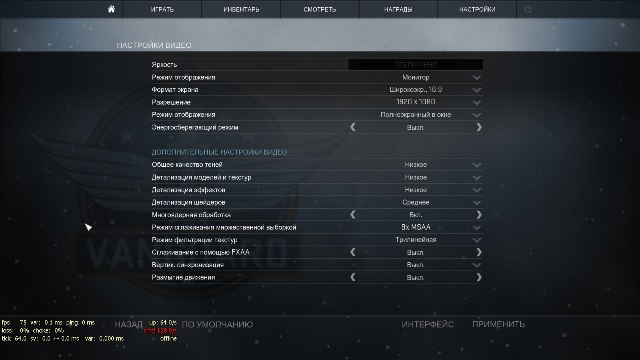
Конечно, качество картинки существенно упадет, графика станет более простой и «убогой», но зато вы выиграете в производительности. В некоторых играх большой разницы между средними и минимальными настройками нет. Потому найдите золотую середину между качеством графики и производительностью.
Настройка видеокарты
Если ваш ПК или ноутбук имеет две видеокарты — интегрированную и дискретную, то торможение в играх может быть вызвано неправильной настройкой видеоадаптеров. Дискретная (съемная) видеокарта гораздо мощнее, чем интегрированная (встроенная). Она больше в размере, потребляет больше энергии и шумит. Интегрированная видеокарта слабее, она встроена в процессор или материнскую плату, потребляет мало энергии и не издает звуков.
Для работы ресурсоемких графических приложений и игр должна использоваться именно дискретная видеокарта. Обычно переключение совершается автоматически, но этого может и не произойти.
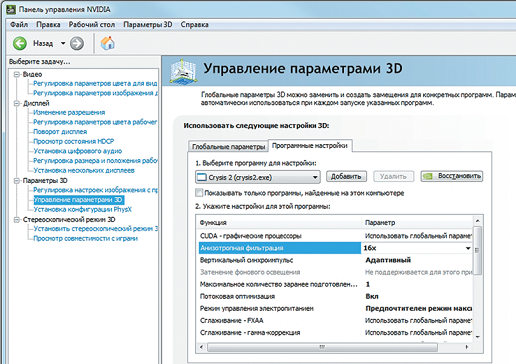
На рабочем столе вызовите контекстное меню (ПКМ) и настройки видеокарты, например Nvidia. Зайдите в «Управление параметрами 3D», «Программные настройки» найдите или добавьте нужную игру и выберите для нее дискретную видеокарту. После перезагрузки попробуйте поиграть.
реклама

Первая причина – на рабочем столе вместо ярлыков находятся сами файлы, это особенно актуально для устаревших ПК с малым объёмом оперативной памяти.
Вторая причина – забитый реестр, поскольку многие программы заносят свои данные в реестр при установке, но не чистят их при своём удалении с компьютера. Решается проблема очисткой реестра программами вроде CCleaner.
Лаги в Онлайн играх

Теперь давайте рассмотрим уже немного другую тему – лаги в онлайн играх и как от них избавиться. Игры, которые предназначены целиком или частично для сетевых «баталий», могут лагать уже по другим причинам, нежели одиночные игры.
Например, если вы любите поиграть в MMORPG, то тамошние лаги могут являться следствием огромного числа игроков на сервере в одно время или же в одном кадре. Многие из игроков в MMO знают, что игра может подлавать в местах скопления игроков, например, на торговых площадях. Если у вас этот случай, то тут либо ничего не поделать, либо вы можете попробовать снизить настройки графики.
Под лагами может также подразумеваться высокий пинг, из-за которого порой невозможно играть в что-либо. Причинами для высокого пинга может служить медленное Интернет-соединение, местоположение сервера для игры, неполадки с сервером разработчиков и т.п. Соответственно, чтобы избавиться от лагах в играх сетевой направленности, вам требуется проверить свое Интернет-подключение, выбрать сервер с более низким пингом(если есть такая возможность), использовать свой Интернет только для игры.
Однако, бывает и так, что проблема лагов в онлайн игре лежит на плечах самих разработчиков и исправить это нельзя. Наиболее свежим примером халатности разработчиков является For Honor, игра от компании Ubisoft. Игроки постоянно жалуются и по сей день на то, что For Hohor страдает от огромного пинга, обрыва соединения, невозможность найти игроков и тому прочее.
Программные причины
Помимо аппаратных причин, тесно связанных с комплектующими компьютерной техники, существуют ещё и программные причины, из-за которых чрезмерно тормозят игры. Владельцы ПК часто стремятся поместить на свой жёсткий диск все программы, о которых они когда-либо слышали позитивные отклики. Это неправильный подход, поскольку на компьютере желательно устанавливать только то ПО, которое гарантированно будет использоваться, а не «лежать» на нём мёртвым грузом.
Захламлённость
Ещё одной причиной, из-за которой тормозят игры, может являться банальная нехватка ресурсов. Достаточно часто пользователи чересчур переполняют дисковое пространство, в связи с этим уменьшается существенно файл подкачки. Безусловно, работать при таком дефиците свободного места просто невозможно.

Если раньше всё было нормально, и пользователь наслаждался процессом игры, а потом внезапно игры почему-то стали тормозить на компьютере, делать ничего сложного не придётся. Достаточно просмотреть уровень загрузки диска, на котором установлена игра, а при необходимости удалить ненужные программы, освободив дисковое пространство.
Торможение может сопровождать игровой процесс, если Windows приходится одновременно выполнять несколько системных задач. Это случается, когда в «Автозагрузке» стоит множество программ, которые крайне редко используются пользователем. Желательно такие программы из «Автозагрузки» убрать, чтобы облегчить работу ПК в целом.
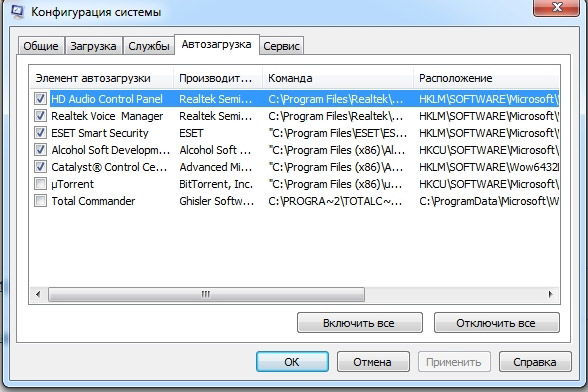
Не мешает владельцу ПК освободить диски и от временных файлов, накапливающихся постоянно и занимающих иногда достаточно приличный объём. Очистить компьютерную технику от временных файлов и просмотренных веб-страниц можно различными способами, но лучше всего установить специальные программы, которые позволят всё это делать легко и быстро. Одной из таких программ является CCleaner. Работать с такой программой комфортно, она позволяет очищать диски от временных файлов, убирать программы из «Автозагрузки», а также деинсталлировать неиспользуемое ПО.
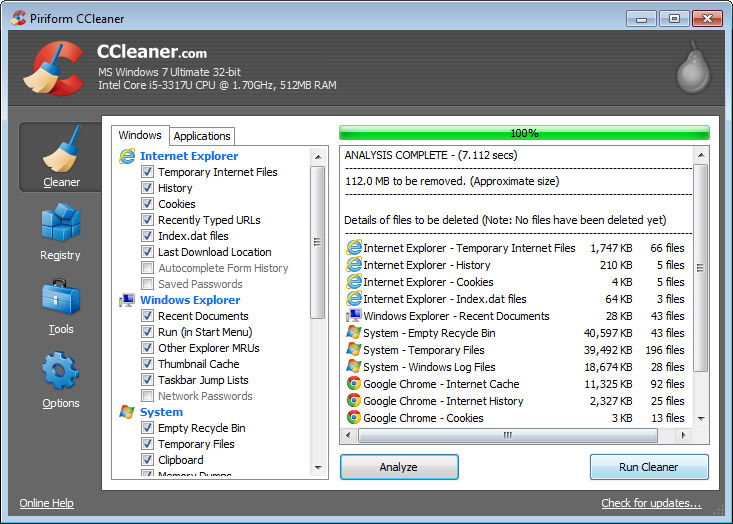
Дефрагментация
Ещё весьма полезно проводить систематическую (или по мере необходимости) дефрагментацию дисков. Этот процесс также весьма важен для любого ПК. Чтобы запустить игру, компьютеру приходится совершать множественные действия, часть из которых заключается в сборе фрагментов игры. Чем сложнее ПК собрать такие фрагменты, тем дольше будет запускаться сама игра, или же она будет притормаживать в процессе.
Просто так пользователь, безусловно, не заметит, как приходится напряжённо «трудиться» считывающей головке, что конкретно ей приходится делать. Но заметить явное увеличение временного интервала между запрашиваемыми действиями удаётся большинству владельцев ПК.
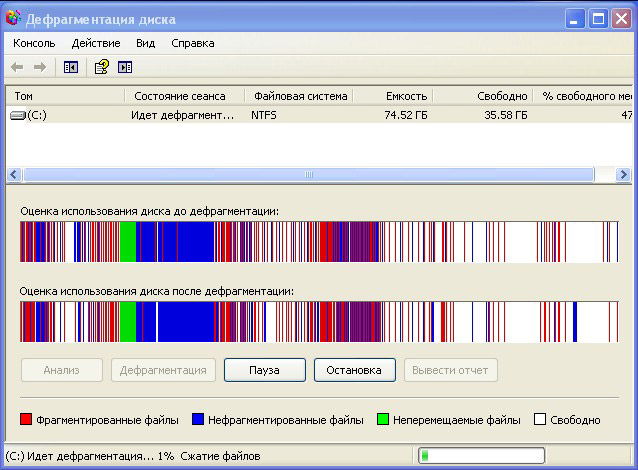
Произвести дефрагментацию дисков несложно. Лично самому пользователю делать ничего не придётся, кроме вызова специального запроса. Для этого необходимо зайти в «Пуск», перейти во «Все программы», далее в «Стандартные», «Служебные», в открывшемся перечне можно легко обнаружить «Дефрагментацию диска». Кликнув по нему, открывается окно со служебной задачей, остаётся выбрать диск и запустить процесс дефрагментации. Операционная система во время выполнения такой служебной задачи пытается собрать все отдельные фрагменты, располагая их рядом. Такая тщательная систематизация улучшает работоспособность ПК, а также способствует увеличению быстродействия.
Программные помехи
Если процесс игры сопровождается помехами, которые раньше были совершенно неведомы пользователю, возможной причиной могут стать устаревшие драйвера, отвечающие за корректную работу видеокарты и аудиокарты.
Разъясняя, что делать в таких случаях, специалисты рекомендуют переустановить драйвера, если ощущается явный их сбой. Можно также просто обновить такие драйвера, воспользовавшись ресурсами интернета.
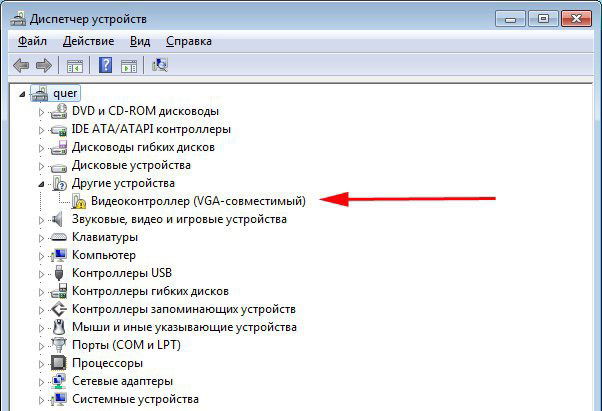
Специалисты рекомендуют производить систематически обновление драйверов даже в тех случаях, когда никаких проблем при работе с ПК не ощущается. Производители компьютерной техники постоянно разрабатывают обновления, в которые вносят важные изменения, исправляющие ошибки или недостатки предыдущих версий.
Тормозить игры могут также «нежелательные квартиранты», проникшие на ПК во время работы в интернете или скачивании каких-либо файлов. Чтобы обнаружить вирусы, препятствующие корректной работе компьютера, необходимо воспользоваться антивирусными программами со свежими ключами.
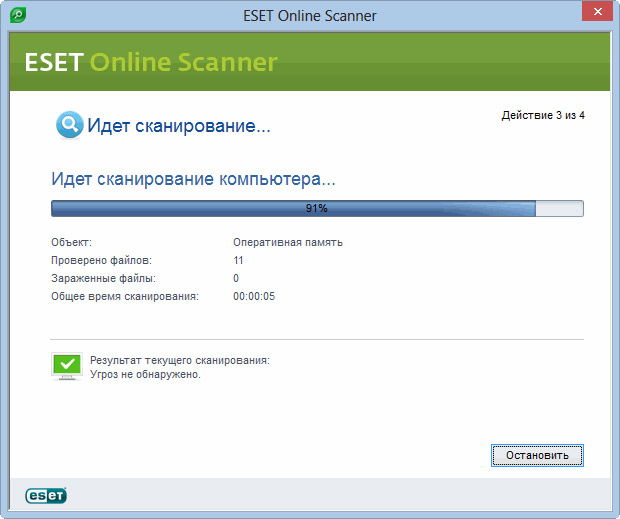
Итак, понимая, почему игры не «желают» нормально работать, почему они постоянно притормаживают, лучше обратиться за советом к профессионалам. Именно они могут с лёгкостью порекомендовать, что делать и как поступить, какие несложные или хитрые приёмы применить. Действия, основанные на полезных рекомендациях, всегда сопровождаются высокой эффективностью, позволяют пользователю не только решить проблему, связанную с торможением игр, но и приобрести важный практический опыт, подняться на одну ступень выше в пользовательском мастерстве.












